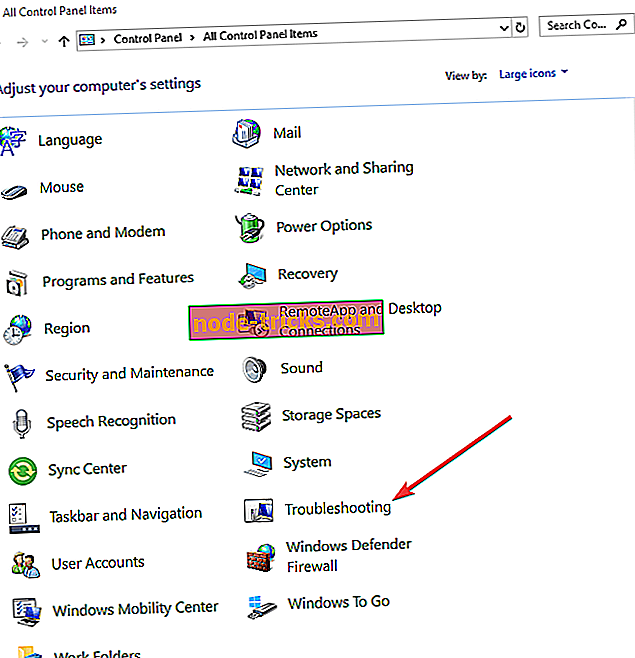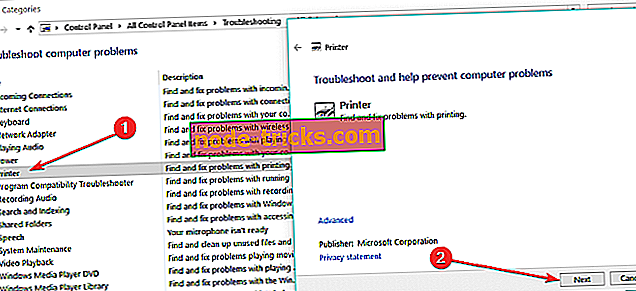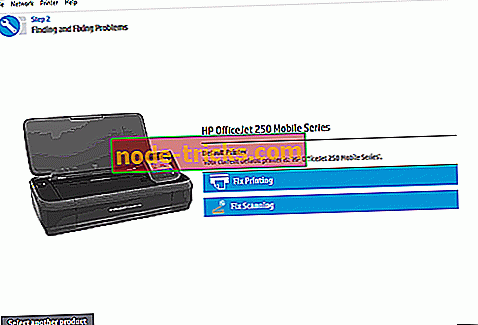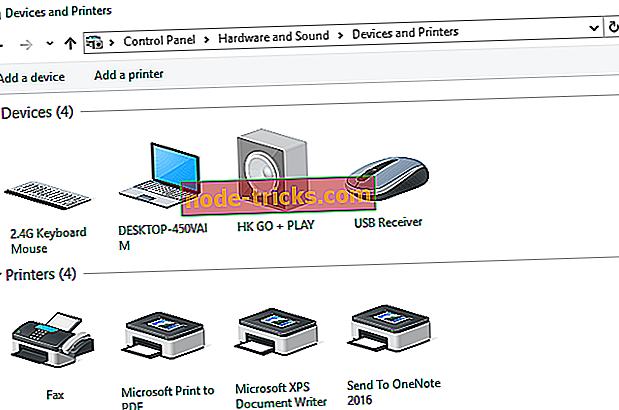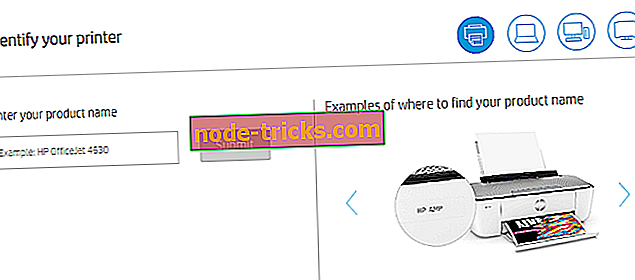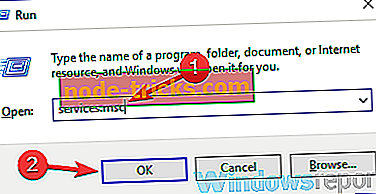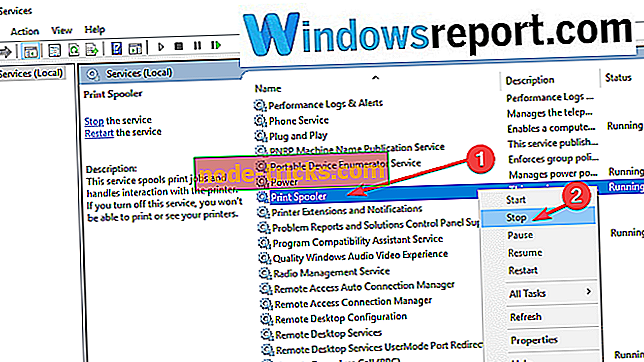HP yazıcınız yazdıramadıysa ne yapmalı
HP yazıcı kullanıcıları, HP destek forumlarında "Yazıcı yazdıramadı" hatasını tartıştılar. Tam hata mesajı: “ Yazdırma hatası (yazıcı modeli). Yazıcı yazdıramadı (belge başlığı). ”
Sonuç olarak, kullanıcılar bu hata mesajı göründüğünde gerekli belgeleri yazdıramazlar. Windows'taki HP yazıcıları için " Yazıcı yazdırılamadı " hatasını düzeltebilecek bazı çözümler.
'Yazıcı Yazdırılamadı' hataları nasıl düzeltilir
1. Çözüm: Windows'ta Yazıcı Sorun Gidericisini açın
İlk önce, Windows Yazıcı sorun gidericisini inceleyin. Bu, çeşitli yazdırma sorunları için özünürlükler sağlayan yerleşik bir sorun gidericidir. Sorun giderici yazdırmayı her zaman düzeltmez, ancak yine de çekime değer.
Bu, kullanıcıların Windows'da Yazıcı sorun gidericisini açabilmelerinin yoludur.
- Windows tuşu + R klavye kısayoluna basarak Çalıştır'ı açın.
- Aç metin kutusuna 'Denetim Masası'nı girin ve Tamam düğmesini tıklayın.
- Doğrudan aşağıda gösterilen pencereyi açmak için Sorun Giderme'ye tıklayın.
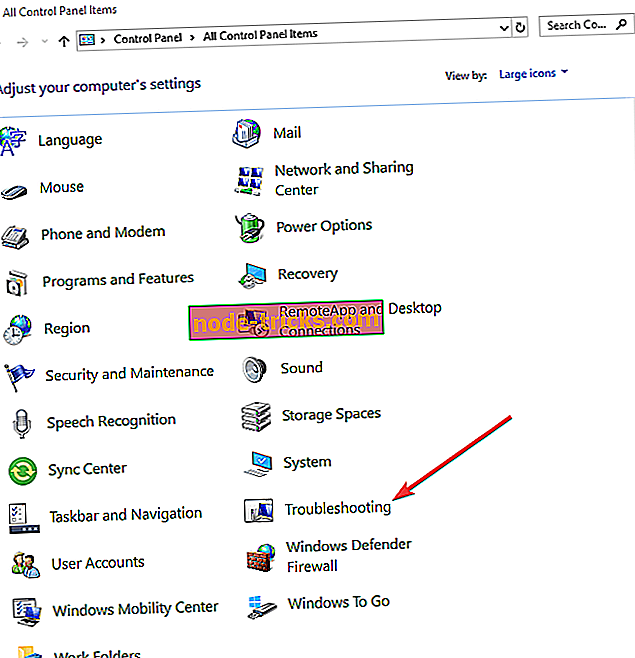
- Sorun giderici listesini açmak için Tümünü görüntüle'yi tıklayın.
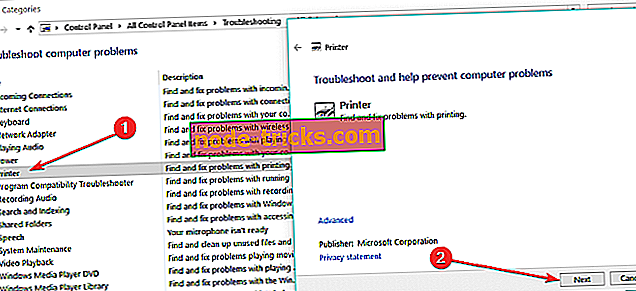
- Yazıcıya sağ tıklayın ve doğrudan yukarıda gösterilen pencereyi açmak için Yönetici olarak çalıştır'ı seçin.
- Ardından İleri düğmesine tıklayın.
- Düzeltmek için gerekli yazıcıyı seçin ve İleri düğmesine basın. Bundan sonra, sorun giderici bir şeyi düzeltebilir veya en azından bazı olası çözümler sağlayabilir.
2. Çözüm: HP Print and Scan Doctor'ı kullanın
Sorun giderici “ Yazıcı yazdıramadı ” hatasını düzeltmezse, kullanıcılar HP Baskı ve Tarama Doktorunu kontrol edebilir. Bu, özellikle HP yazıcıları için bir sorun giderme yardımcı programıdır. Kullanıcıların bu yardımcı programla yazdırmayı nasıl düzeltebileceği budur.
- Programın exe dosyasını indirmek için bu sayfadaki HP Print and Scan Doctor'ı tıklayın.
- Ardından, HP Print and Scan Doctor'ı çalıştırmak ve çalıştırmak için HPPSdr.exe'ye tıklayın.
- HP Print and Scan Doctor penceresinde Başlat düğmesine basın.
- Sabitlenecek yazıcıyı seçin ve İleri düğmesine tıklayın.
- Yazdırmayı Onar seçeneğini seçin.
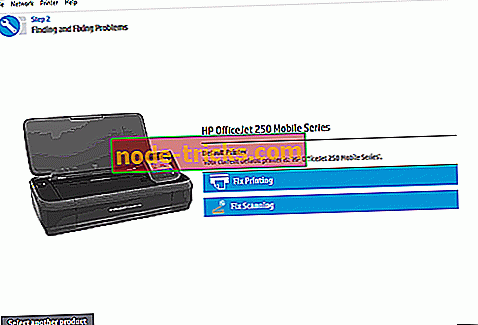
- Ardından, HP Yazdırma ve Tarama Doktoru biriktirici, yazdırma kuyruğu, aygıt çakışmaları vb. Gibi çeşitli yazdırma kategorileri için yapılan kontrolleri gösterir. İngiliz anahtarı simgeleri, HP Yazdırma ve Tarama Doktorunun bir şeyi düzelttiğinin altını çizer.
- Yazılım herhangi bir kategori için X simgeleri gösteriyorsa, kullanıcılar sorunu çözmek için HP Print ve Scan Doctor tarafından sağlanan diğer yönergeleri uygulayabilir.
3. Çözüm: HP Yazıcı Yazılımını Yeniden Yükleyin
Kullanıcılar, HP yazıcı yazılımını yeniden yüklemenin onlar için “ Yazıcı yazdıramadı ” hatası olduğunu belirtti. Bu, HP yazıcı yazılımınızın en son sürücülerle güncellenmesini sağlayacaktır. HP yazılımını Windows'ta yeniden yüklemek için aşağıdaki yönergeleri izleyin.
- Çalıştırma aksesuarını açın.
- Aç metin kutusuna 'appwiz.cpl' yazın ve Tamam düğmesini tıklayın.
- Ardından Programlar ve Özellikler bölümünde listelenen HP yazıcı yazılımını seçin.
- Kaldır düğmesine tıklayın ve onaylamak için Evet'i seçin.
- Yazılımı kaldırdıktan sonra Windows'u yeniden başlatın.
- Sonra tekrar Çalıştır'ı açın. 'Denetim Masası' girin ve Tamam'ı tıklayın.
- Doğrudan aşağıda gösterilen Kontrol Paneli uygulamasını açmak için Aygıtlar ve Yazıcılar'ı tıklayın.
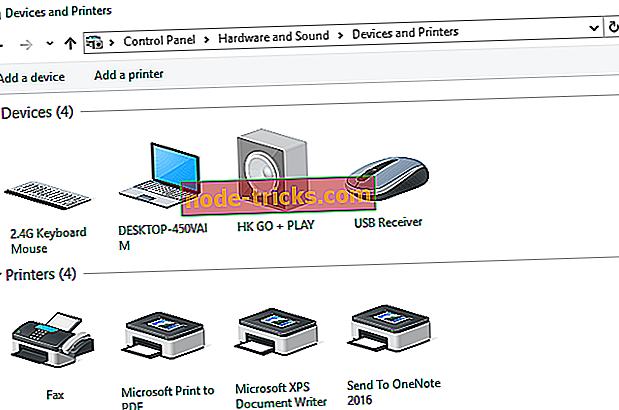
- HP yazıcıya sağ tıklayın ve Aygıtı kaldır'ı seçin.
- Ardından, yazıcıyı çıkarmak için ekran yönergelerine göz atın.
- Yazıcı yazılımını yeniden yüklemek için, HP yazılım sayfasını açın.
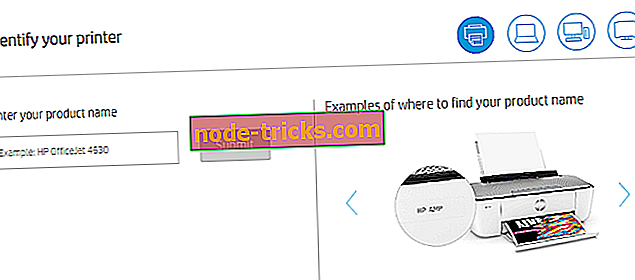
- Aşağıda gösterilen sayfayı açmak için Yazıcı'ya tıklayın.
- Yazıcı modelinizi metin kutusuna girin ve Gönder düğmesine basın.
- Bu, kullanıcıların yazıcılarını yeniden yüklemek için gereken tüm yazılımı (yükleyiciler ve sürücüler) indirmeyi seçebilecekleri aşağıdaki gibi bir sayfayı açar. Windows platformunuzla uyumlu yazıcı yazılımı indirdiğinizden emin olun.
- Ardından, yazıcının yazılımını indirilen dosya ile yeniden yükleyin.
4. Çözüm: Yazıcı ve Router Bağlantısını Kesin
- Yazıcı ve internet yönlendiricisinin bağlantısını kesmek ve yeniden bağlamak, “ Yazıcı yazdıramadı ” hatası için bir başka olası çözümdür. Önce, HP yazıcıyı Güç düğmesine basarak kapatın.
- Sonra HP yazıcıyı çıkarın.
- Ardından, bağlantısını kesmek için yönlendiricinizin fişini çekin.
- Zaten kapalı değilse, yazdırdığınız Windows masaüstünü veya dizüstü bilgisayarı kapatın.
- Yönelticiyi tekrar takmadan önce yaklaşık bir dakika bekleyin.
- Yönlendirici tekrar açıldığında, masaüstünü veya dizüstü bilgisayarı açın.
- Daha sonra, HP yazıcıyı tekrar bağlayın.
- HP yazıcıyı açın. Sonra bir belge yazdırmayı deneyin.
5. Çözüm: Yazdırma Biriktiricisini Temizle
Biriktirici dosyalarını silmek, çok sayıda yazdırma sorununu çözebilir. Demek ki bir atışa değebilecek başka bir çözünürlük. Kullanıcılar biriktirici dosyalarını Windows'daki gibi silebilirler.
- Çalıştır penceresini açın.
- Çalıştır'ın Aç metin kutusuna ' services.msc ' yazın ve Tamam düğmesine basın.
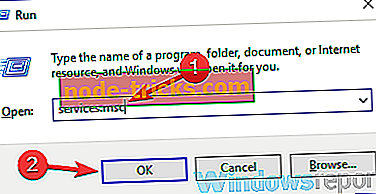
- Doğrudan aşağıda gösterilen pencereyi açmak için Yazdırma Biriktiricisi'ni çift tıklatın.
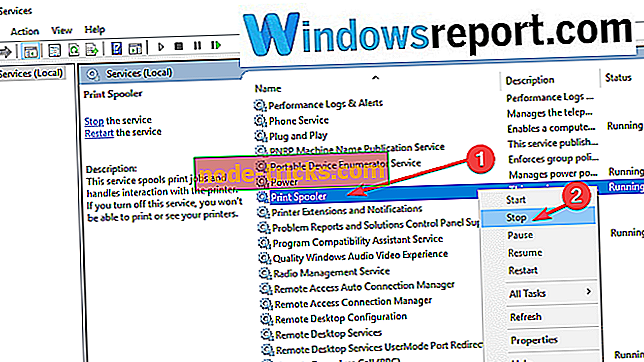
- Durdur seçeneğini seçin.
- Uygula ve Tamam düğmelerini tıklayın.
- Ardından Çalıştır'a '% WINDIR% system32spoolprinters' yazıp Tamam düğmesine basın. Bu yol Dosya Gezgini'nde bir biriktirici klasörü açar.
- Klasördeki tüm dosyaları seçmek için Ctrl + A kısayol tuşuna basın.
- Biriktirici dosyalarını silmek için aşağıda gösterilen Sil düğmesine tıklayın.

- Hizmetler penceresini tekrar açın.
- Özellikler penceresini açmak için Yazdırma Biriktiricisi'ni çift tıklatın.
- Sonra Yazdırma Biriktiricisini yeniden başlatmak için Başlat'ı tıklayın.
Bunlar, bazı HP yazıcı kullanıcıları için “ Yazıcı yazdıramadı ” hatasını düzelten kararların birkaçıdır. Bu çözünürlüklerin bazılarının diğer yazıcı markaları için " Yazıcı yazdıramadı " hatasını düzeltebileceğini unutmayın . Bu makaledeki düzeltmelerden bazıları da sorunu gidermeye yardımcı olabilir.
KONTROL EDİLECEK İLGİLİ MAKALELER:
- Çözüldü: HP Envy yazıcı, Windows 10 yükseltmesinden sonra yazdırmıyor
- Windows 10 yazıcı sürücünüz kullanılamıyorsa ne yapmalı
- Düzeltme: 'Yazıcı dikkatinizi gerektiriyor' hatası